版本:
系统:windows7 32位
Ubuntu:12.04
iNode:iNode PC 5.2 (E0408)
至于其它版本,没试过,不清楚是否可行。
首先,到H3C官网下载一个免费iNode版本,这里选择iNode PC 5.2 (E0408)版本(可以自行到官网下载:http://www.h3c.com.cn/Service/Software_Download/IP_Management/iNode/iNode_PC/ 也可以在我网盘里下载此版本:http://pan.baidu.com/s/1o6A1K18)
然后,获取root权限
Ctrl+Alt+T打开终端,依次输入代码 sudo gedit /etc/passwd 并回车
回车后一般会要求你输入当前用户密码(当你输入密码时它不会显示出来,你只要输对密码就可以了)
这时会弹出“passwd”文本文件
找到当前用户名那一行“XXXX:x:1000:1000:XXXX,,,:/home/XXXX:/bin/bash”(在这里"XXXX“为当前用户名),将此用户的ID值由1000改为0(root的ID值为0)。最后将Ubuntu系统进行注销,然后在登陆框里输入 你自己的用户名和密码,重新登陆之后就是root权限了。至此,root权限的获取已经完成。
其次,安装
在文件系统的usr文件夹下新建一个文件夹iNode,将之前下载解压后得到的iNodeClient放在该文件夹下
然后依次输入命令cd /usr/iNode/iNodeClient 和 sudo ./install.sh,这时会显示AuthenMngService服务开启,如下图所示:
接着再依次输入命令cd /usr/lib 和 sudo ln -s /usr/lib/i386-linux-gnu/libtiff.so.4.3.4 libtiff.so.3
如果libtiff.so.3文件已经存在,则先用命令sudo rm /usr/lib/libtiff.so.3将其删除,再重新输入命令sudo ln -s /usr/lib/i386-linux-gnu/libtiff.so.4.3.4 libtiff.so.3
如果上述操作都顺利进行的话,那么,恭喜你,你已经安装好iNode客户端了!
(如果在安装过程中出现错误需要重新安装,请先卸载,命令是:cd /usr/iNode/iNodeClient 和 sudo ./uninstall.sh 切不可直接双击uninstall.sh卸载,否则无法卸载干净导致后面的安装出错。)
最后,配置
安装后的内容应该是这样的:
双击iNodeClient,弹出iNode客户端,点击新建连接
选择802.1X protocol,点“Next”
修改连接名以及填上你原先在Windows下的iNode客户端帐号和密码,Packet type一项选择Multicast,然后点Finish(F)
右击iNodeClient选择复制到桌面,方便以后使用
连接iNode后,如果出现“You have passed the identity authentication”则说明配置已经成功!!!
接下来就只剩打开网页认证了。
最后的最后,不要忘了打开超级终端(按Ctrl+Alt+T调出),输入命令 sudo gedit /etc/passwd将文本中当前用户名那一行“XXXX:x:0:0:XXXX,,,:/home/XXXX:/bin/bash”恢复到原来的样子“XXXX:x:1000:1000:XXXX,,,:/home/XXXX:/bin/bash”(使用root权限毕竟是件危险系数比较高的事)然后注销重新登录就可以了。
本文参考资料:








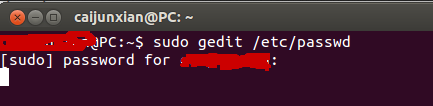

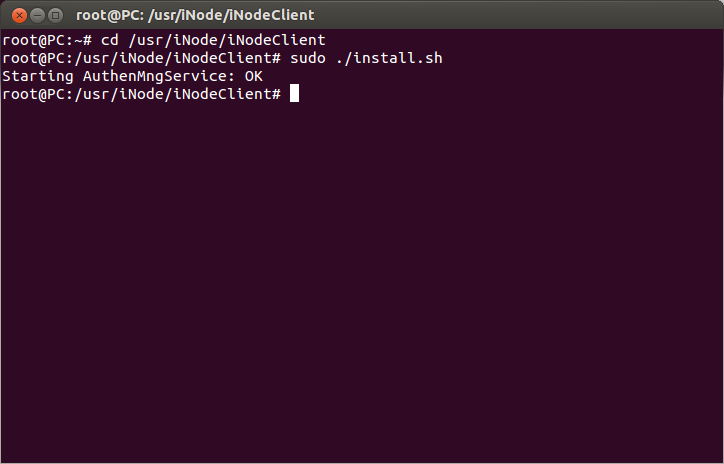
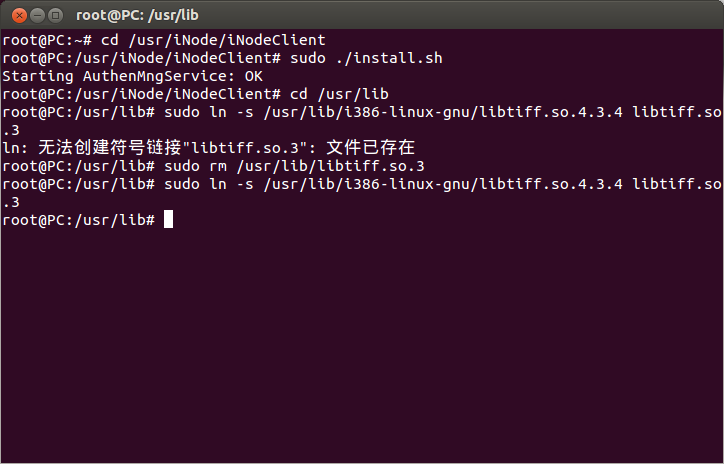




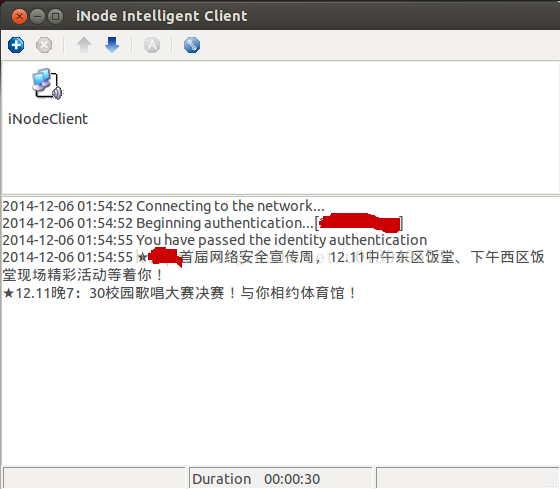















 5078
5078

 被折叠的 条评论
为什么被折叠?
被折叠的 条评论
为什么被折叠?








